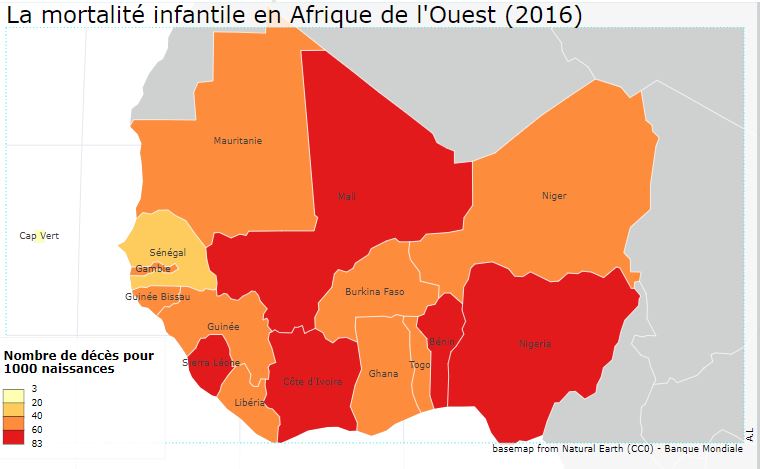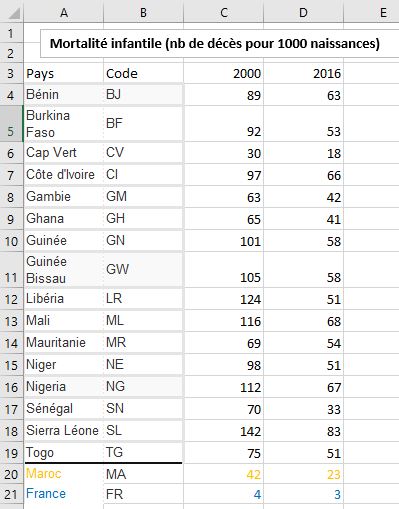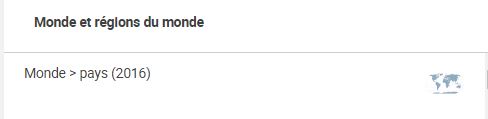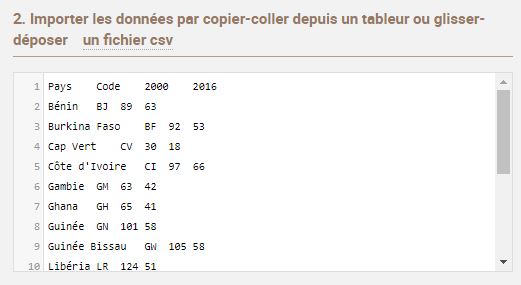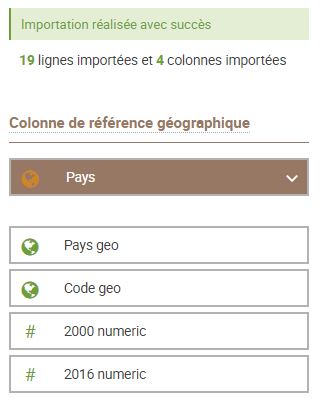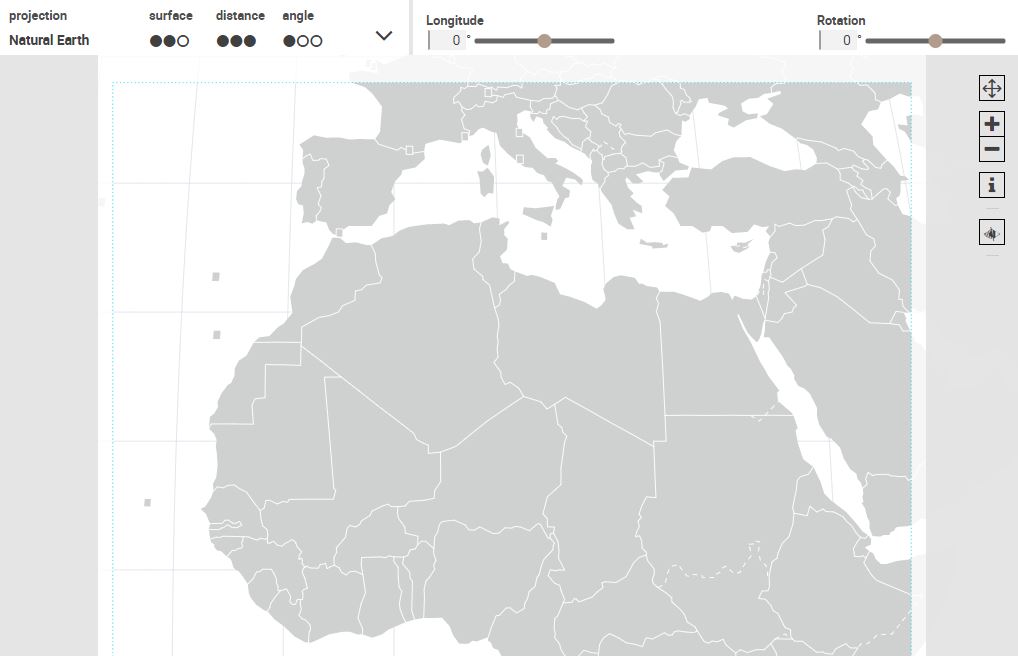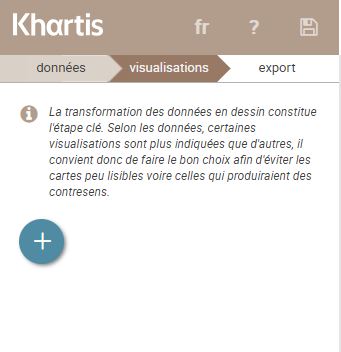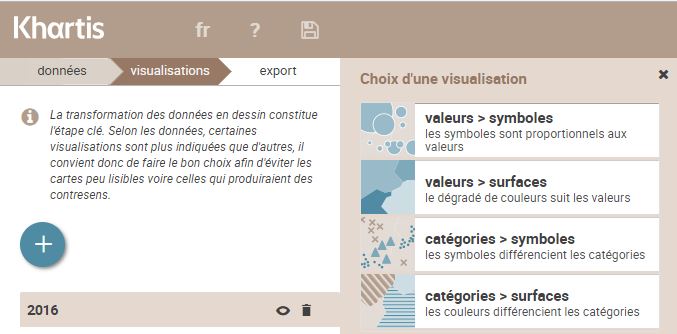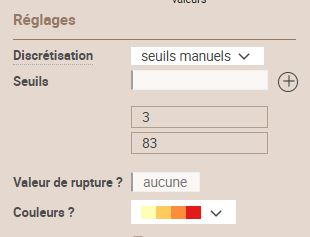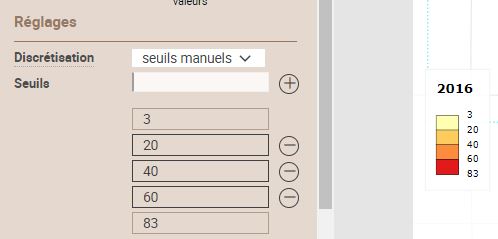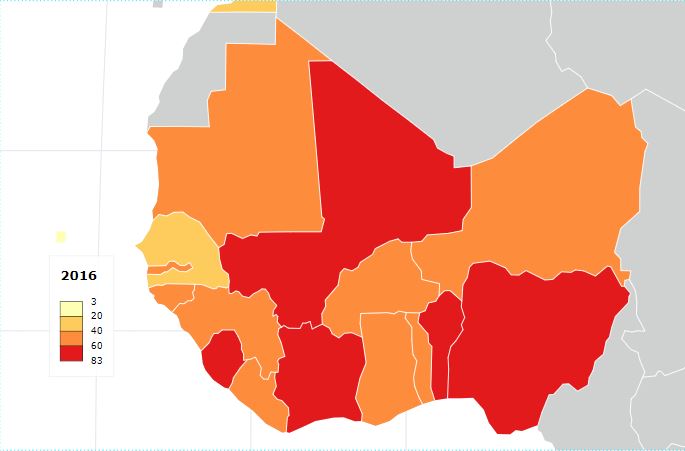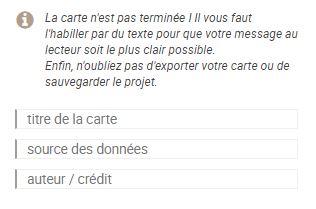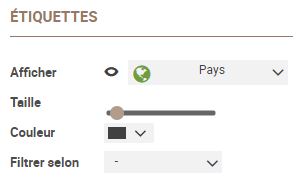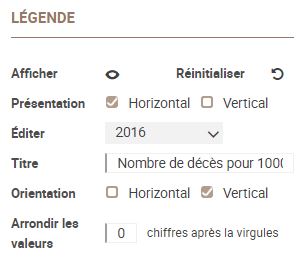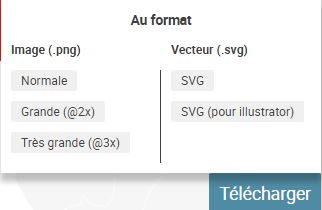Comment fabriquer de toute pièce la carte ci-dessus à partir de données statistiques? (Voir la vidéo en bas de page)
- Outil cartographique : Khartis (Sc Po)
- Zone géographique : l’Afrique de l’Ouest
- Thème : la mortalité infantile
- Source statistique : la Banque Mondiale (voir lien)
Etape préalable : recueillir les données statistiques sur une feuille Excel.
Télécharger l’exemple de la mortalité infantile
Pour concevoir ce document, il a suffi :
- d’inscrire le nom des pays (en plus des pays d’Afrique de l’Ouest, on choisit aussi la France et le Maroc à titre de comparaison)
- de trouver le code correspondant (code Iso 2)
- de collecter les données sur le site de la Banque Mondiale (voir lien)
Sur Khartis,
1ère étape : sélectionner un fond de carte (Monde, pays) (temps nécessaire : une poignée de secondes)
2ème étape : copier coller les données depuis la feuille Excel (temps nécessaire : une poignée de secondes)
Cliquer sur « Suivant »
3ème étape : vérifier l’importation des données (temps nécessaire : une poignée de secondes)
Les titres de colonne ont été identifiés. Tout ce qui représente une valeur chiffrée s’affiche avec la mention « numeric ».
Cliquer sur « Suivant »
4ème étape : définir l’échelle du projet cartographique (temps nécessaire : une poignée de secondes)
Utiliser la fonction zoom en haut et à droite de l’écran (au besoin, on peut aussi modifier la projection, la latitude et la rotation)
5ème étape : activer les données à cartographier (temps nécessaire : une poignée de secondes)
Cliquer sur l’icône « + » en haut et à gauche de l’écran
6ème étape : choisir une colonne à cartographier et un mode visualisation (temps nécessaire qui intègre une rapide réflexion: une à deux minutes)
Je choisis dans un 1er temps les données pour 2016 puis je détermine un mode de visualisation (« valeurs-surface » est le mieux adapté pour les valeurs relatives)
7ème étape : choix de la gamme de couleurs et du mode de discrétisation (« seuils manuels ») (temps nécessaire : une poignée de secondes)
8ème étape : rentrer les seuils de valeur (temps nécessaire intégrant des essais et une réflexion : 5 à 10 min)
On opte pour des valeurs arrondies à intervalle régulier. Cette étape est l’une des plus intéressantes parce qu’elle s’offre à des tâtonnements avec des résultats visuels bien différents.
Voici l’affichage cartographique obtenu avant la finalisation
Une fois l’opération achevée, fermer la fenêtre « Valeurs-surfaces » et cliquer sur la flèche en bas et à gauche de l’écran pour passer à l’ultime étape.
9ème étape : finaliser la fabrication cartographique (temps nécessaire : 5 minutes maxi)
a) Inscrire le titre, la source et l’auteur
b) Afficher le nom des pays (on peut régler la taille)
c) Paramétrer la légende (Préciser dans le titre l’unité de mesure)
On peut aussi selon les cas apporter d’autres retouches (ex : ajout de texte, flèches)
10ème et dernière étape : enregistrer le projet et l’exporter (temps nécessaire : une poignée de secondes)
- Enregistrer le projet en haut et à gauche de l’écran pour le stocker sur une clé et le retrouver ainsi sur n’importe quel autre ordinateur.
- Télécharger au format Png
Temps total estimé (hors collecte des données statistiques) : 15 à 20 minutes environ (beaucoup moins pour les initiés), 30 minutes maxi pour les grands débutants.
[youtube width= »800″ height= »400″]https://youtu.be/rDc2t_BcYB8[/youtube]